Meldinger
Du kan sende meldinger til undervisere, andre klassekamerater og gruppemedlemmer. Meldingsaktiviteten forblir inne i systemet, og du trenger ikke å bekymre deg for e-postadresser som kanskje er feil eller utdaterte. Institusjonen din kontrollerer alternativene dine for meldinger i Blackboard og kan sette begrensninger for hva du kan gjøre, eller du kan slå av meldinger helt. Enkelte institusjoner tillater at undervisere angir kontroller på emnenivå for meldinger.
Meldinger for alle emner
I basisnavigasjonen velger du Meldinger.
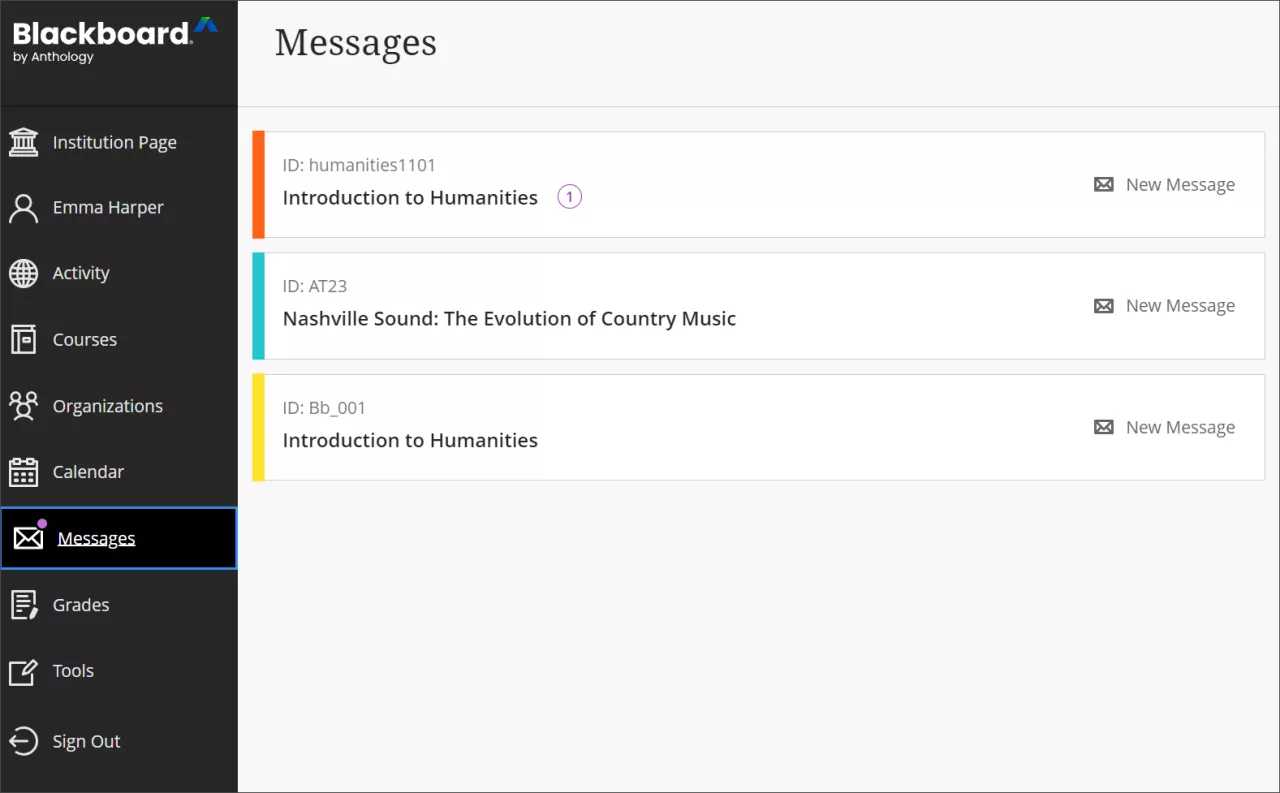
Ikke gå glipp av noe. Du kan få tilgang til meldinger på denne siden. Uleste meldinger indikeres med et tall i en rød sirkel og vises først.
Få tilgang til meldinger over tid. Du kan se meldinger for nåværende, tidligere og fremtidige emner. Bruk pilene for å gå til en annen tidsperiode.
Klar til å dele? Hvis institusjonen din tillater det, kan du velge Ny melding ved siden av emnet ditt på Emner-siden for å sende en melding til én person, flere personer, en gruppe eller en klasse. Begynn å skrive, så vises en liste over alle emnemedlemmene. I den første boksen velger du mottakerne og deretter høyrepilen for å flytte dem til Mottakere-boksen.
Varsler om nye meldinger
Nye meldinger vises på den globale meldingssiden.
Underviseren kan sende en kopi av en emnemelding til e-postboksen din. Du mottar kun e-postkopien av en emnemelding når du har en gyldig e-postadresse oppført i profilen din, så hold profilen din oppdatert!
Uleste meldingsvarslinger
Et identifiserbart antall uthever alle nye meldinger som mottas. Når du velger Meldinger-siden i basisnavigasjonen, endres antallet til en lilla sirkel for å redusere distraksjoner. Når du navigerer bort fra denne siden, viser systemet nå det uleste meldingsantallet igjen. Emner med uleste meldinger vises først i listen på Meldinger-siden.
Meldinger i et emne
I et emne velger du Meldinger-siden i navigasjonsfeltet. Antall uleste meldinger du har, vises med en rød sirkel. Alle emnemeldinger og svar finner du på Meldinger-siden. Du kan enkelt gå gjennom hele listen og åpne en melding for å lese alle svarene.
De uleste meldingene vises først i listen og har en rød sirkel ved siden av avsenderens navn. Hver melding viser profilbildet av avsenderen. Under avsenderens navn kan du se hvor mange deltakere som er inkludert, eller om meldingen er for hele klassen.
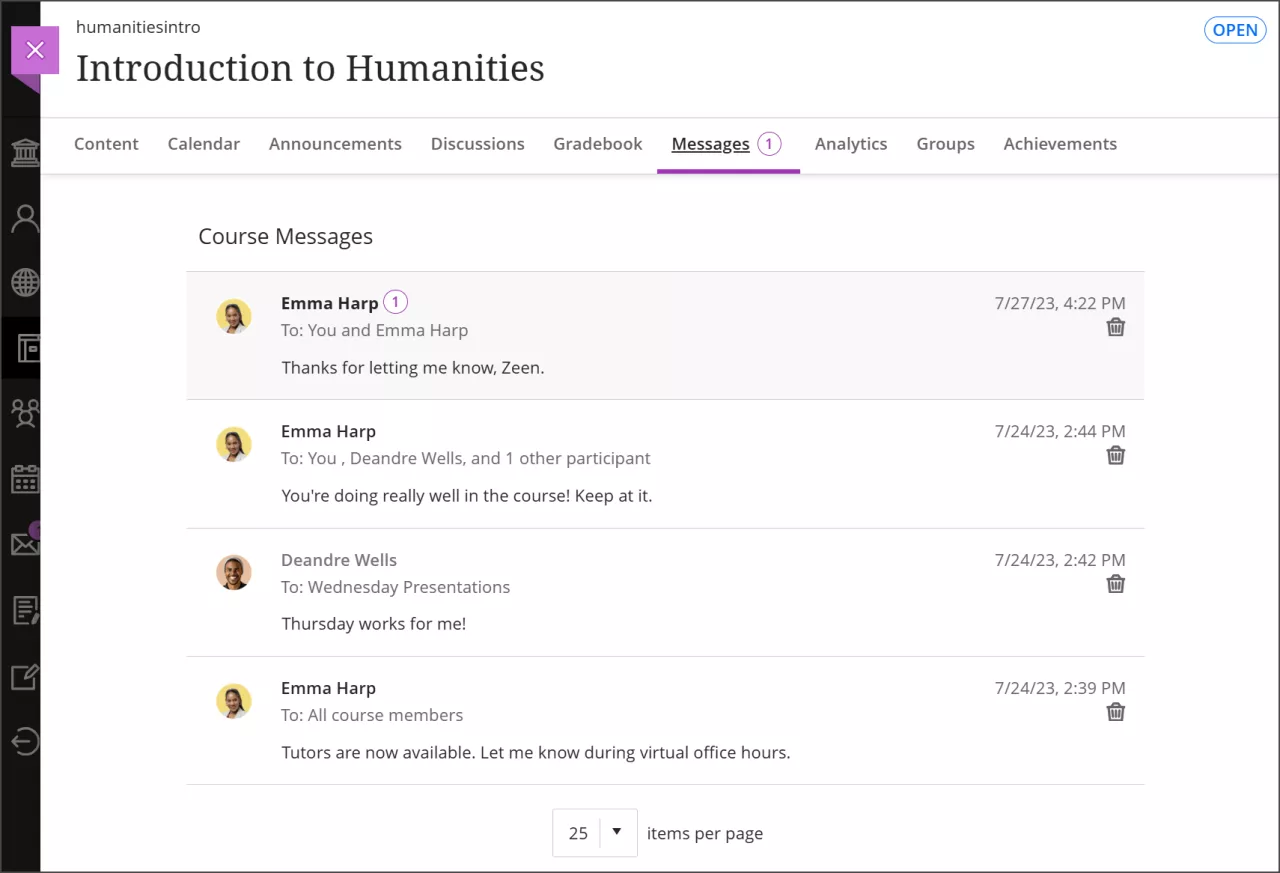
Send en melding. Hvis institusjonen din tillater det, kan du velge Ny melding for å sende en melding. Du kan sende den til én person, flere personer, gruppe eller hele klassen.
Velg antall meldinger per side. Hvis du har mange meldinger, kan du øke antallet meldinger som vises på én side.
Slett en melding. Bruk Slett for å slette en melding. Du får eventuelle nye svar som kommer. Du kan ikke redigere eller slette enkeltsvar i meldinger.
Naviger til en annen melding. Meldinger åpnet i et panel med alle svarene. Bruk Se forrige meldinger og Neste melding øverst for å vise forrige eller neste melding i listen.
Legg til flere personer. Hvis institusjonen din tillater det, når du oppretter eller svarer på en melding, kan du velge Legg til deltakere-knappen for å legge til flere personer, med mindre meldingen ble sendt til hele klassen. De opprinnelige mottakerne ser en merknad i den neste meldingen om at du har lagt til nye personer eller hele klassen. De nye deltakerne ser meldingen fra tidspunktet de ble lagt til.
Følg en samtale. Meldingene er trådet. Når du velger hvor som helst i en melding, viser panelet for den meldingen alle sendte og mottatte meldinger i den samtalen. På Meldinger-siden i emnet ditt ser du det som vises den nyeste meldingen i en tråd. Dine egne meldinger er angitt med et (Du)som vises ved ditt navn.
Send en melding
Hvis institusjonen din tillater det, åpnes Ny melding-panelet når du velger Ny melding-knappen på Meldinger-siden.
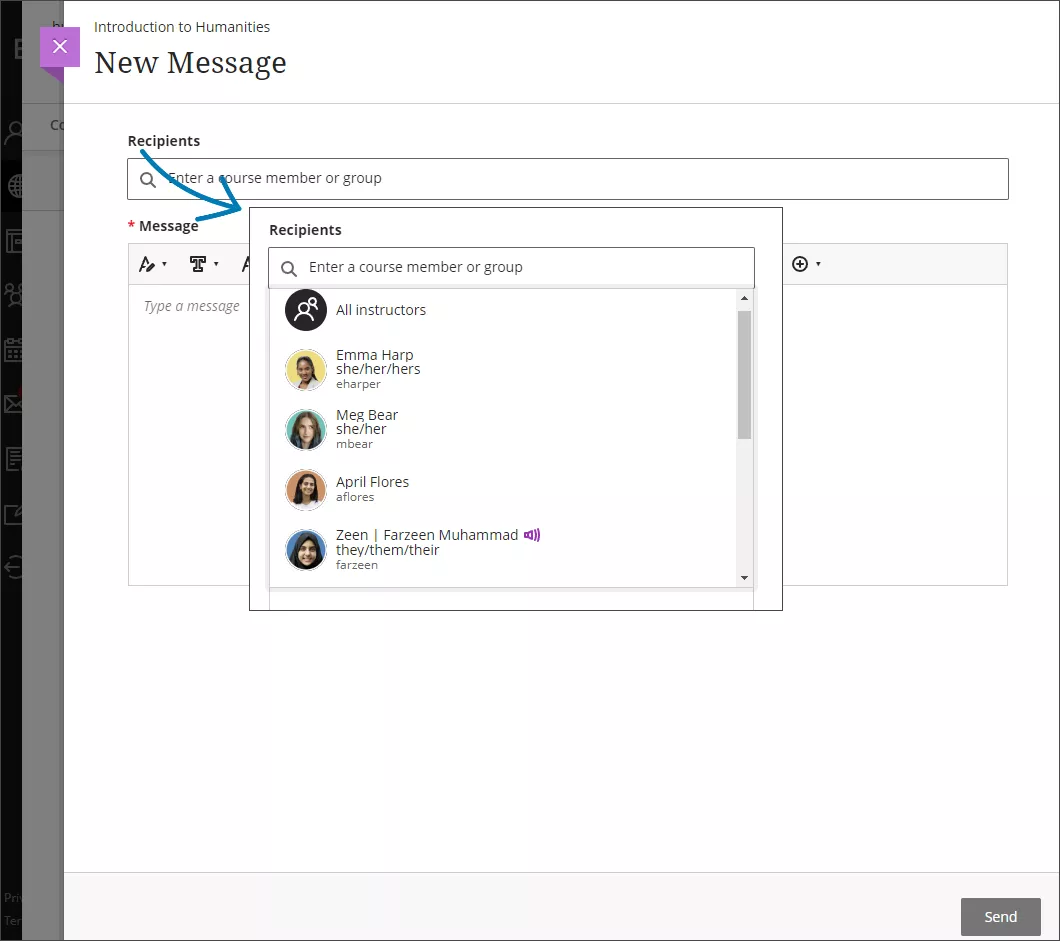
Begynn å legge inn mottakere. Når du skriver vil samsvarende mottakernavn vises i en meny for å gjøre utvalg enklere. Du kan legge til så mange navn du vil, eller sende meldingen til hele klassen.
Begynn med den viktigste informasjonen. Meldinger har ikke titler. Mottakerne bruker derfor den første delen av meldingene til å avgjøre hva de vil lese.
Tips
I redigeringsverktøyet kan du velge plussikonet for å se menyen over alternativer. Du finner alternativet for å legge ved en fil. Du kan trykke på ALT + F10 for å hoppe til verktøylinjen i redigeringsverktøyet. På Mac kan du trykke på Fn + ALT + F10. Bruk piltastene til å velge et alternativ, for eksempel en punktliste.
Send en e-postkopi. Du kan sende e-postkopier av emnemeldinger. Det er ofte større sannsynlighet for at emnemedlemmer ser, leser og handler på bakgrunn av emnemeldinger når de får en kopi i innboksen sin. E-postkopier leveres bare hvis mottakerne har gyldige e-postadresser i profilene sine Blackboard. Når du velger dette alternativet, får alle mottakerne av meldingen en e-postkopi. Mottakere kan se meldingen din i e-postinnboksene sine, men kan ikke sende en e-post for å svare.
Legg til stiler og inkluder vedlegg. Tekstboksen lar deg justere utseendet på teksten i meldingene dine. Du kan også velge å legge ved en fil eller bygge inn en lenke til andre medier i meldingen din hvis institusjonen din har aktivert dette alternativet.
Skrivebeskyttede meldinger
Institusjonen din kan velge å ikke la studentene svare på eller opprette meldinger i emnene sine. Undervisere kontrollerer ikke denne innstillingen.
Du kan bare få tillatelse til å lese meldingene andre roller sender, for eksempel undervisere og undervisningsassistenter. Du kan heller ikke videresende meldinger du mottar.
I skrivebeskyttet tilstand fjernes plusstegnet for å legge til en melding fra den globale Meldinger-siden og Meldinger-siden for emnet.
Når du ser på en enkeltemnemelding, ser du en melding i Svar-boksen der det står: Svar er deaktivert for denne meldingen.